Trucos de Snapchat

Nuestro mundo cambia con cada nuevo nacimiento, estudio o descubrimiento que se da en la ciencia y tecnología. Nuestro entorno crece con su gente, sus costumbres y formas de comunicación. Prueba de ello son las redes sociales, que desde su surgimiento apenas una década atrás no han parado de cambiar y colocarse en distintos lugares dentro de las preferencias de los usuarios, especialmente el público joven.
Aunque sabemos que como eres joven y prácticamente naciste inmerso en el mundo de las redes sociales y es probable que sepas a la perfección cómo funcionan todas, este Jueves de Tecnología queremos darte algunos trucos de Snapchat que no todos saben 😉
Toma nota de las configuraciones ocultas. Como sabes, lo primero que ves al abrir tu app es la cámara que te muestra a ti; que de hecho también es la pantalla principal de Snapchat. Con tu dedo, desliza la pantalla hacia abajo, así podrás ver tu lista de amigos o, si lo deseas, añadirlos.
En esta pantalla, da clic en el ícono del engrane en la parte superior derecha; aquí podrás encontrar configuraciones que probablemente no exploras en tu uso habitual de la aplicación.
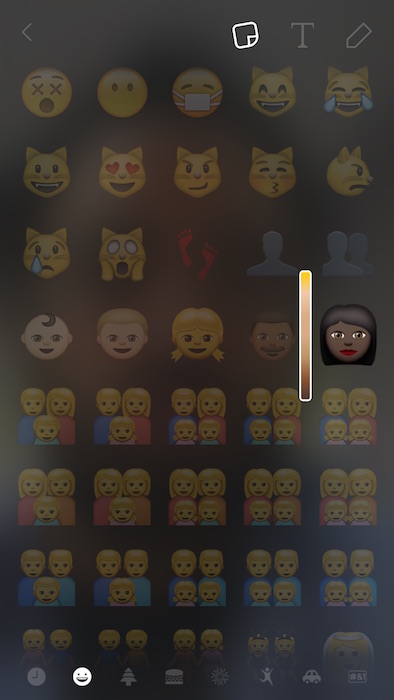 Aquí empieza lo divertido. En la sección de Servicios Adicionales en esta pantalla, selecciona “administrar”. Aquí puedes activar el modo de viaje (que reduce tu uso de datos) o habilitar los filtros. De esta forma, cuando tomes un Snap, podrás deslizar tu dedo de un lado a otro para ver los filtros y agregar un extra a tus posts. Snapchat tiene filtros de tiempo, clima, velocidad, espacio, etc.
Aquí empieza lo divertido. En la sección de Servicios Adicionales en esta pantalla, selecciona “administrar”. Aquí puedes activar el modo de viaje (que reduce tu uso de datos) o habilitar los filtros. De esta forma, cuando tomes un Snap, podrás deslizar tu dedo de un lado a otro para ver los filtros y agregar un extra a tus posts. Snapchat tiene filtros de tiempo, clima, velocidad, espacio, etc.
Usa más colores. Como sabes, al tomar una foto en Snapchat, puedes seleccionar el ícono de “Dibujar” (el lapicito en la parte superior derecha) para decorar tus Snaps. Cuando lo haces, aparece una barra de colores para que selecciones el que más te guste. Sin embargo, estos no son todos los colores que puedes usar, para usar blanco, negro y otros tonos, puedes deslizar tu dedo desde la barra de los colores hacia abajo y hacia el lado izquierdo, como si estuvieras enmarcando la pantalla con tu dedo. ¿Genial, no? También puedes deslizar tu dedo en forma horizontal para descubrir otros colores.
Además, si quieres deshacer un trazo del dibujo, sólo debes tocar la flecha al lado del lapiz cuantas veces sea necesario.
Usa letras más grandes. Igualmente, es sabido que la letra “T” al lado del lápiz en Snapchat sirve para poner texto en tus Snaps. Para agrandar cualquiera de las dos, sólo debes tocar el ícono una segunda vez.Para hacer que tus emojis luzcan más grandes, agrega el de tu elección y luego presiona la opción “T” en la esquina superior derecha de tu pantalla. Luego, usando dos dedos comienza a estirar el emoji para hacerlo lucir más grande o más pequeño.
Toma fotos de los Snaps de tus amigos sin que ellos lo sepan. Sabemos que no es el objetivo de esta red social, pero si necesitaras hacerlo por alguna razón. Debes seguir estos pasos:
Cuando un nuevo snap llegue a tu bandeja, pon tu teléfono en modo avión, pero no te salgas de la app. Como aún podrás ser capaz de ver tus Snaps en este modo, abre de nuevo el snap que deseas fotografiar.
Ahora toma la foto de pantalla y sal de tu app.
Listo!
Edita los nombres de usuario. No el tuyo, ese seguro que sabes cambiarlo, sino el de tus amigos. Es posible que muchos de tus contactos tengan nombres complicados o difíciles de recordar, puedes editarlos y poner lo que gustes, como si fuera la lista de contactos de tu teléfono.
Desde la vista de tu cámara, desliza tu dedo hacia abajo y accede a la parte donde se encuentran tus contactos, da clic en “mis amigos” encuentra y selecciona a tu amigo. Da clic en el ícono de “configuración” (el engrane) y luego selecciona “Editar nombre” ¡Listo!
Agrega un doble filtro. A veces, un filtro no es suficiente, Snapchat lo sabe y te permite agregar un segundo filtro al mantener tu dedo presionado sobre la primera opción del filtro mientras que con la otra mano seleccionas otro.
 Cambia el color de la piel de los emojis o stickers de personas. En las nuevas versiones de iOS puedes hacer esto al mantener tu dedo pulsado sobre uno de estos stickes, deslizarlo hacia arriba y soltarlo hasta que consigas el color de piel de tu elección.
Cambia el color de la piel de los emojis o stickers de personas. En las nuevas versiones de iOS puedes hacer esto al mantener tu dedo pulsado sobre uno de estos stickes, deslizarlo hacia arriba y soltarlo hasta que consigas el color de piel de tu elección.
Agrega tu Snapcode. El Snapcode es una imagen de perfil en Snapchat con movimiento, para hacer una para tu red social, dirígete a tu vista de cámara, y da clic al ícono de Snapchat en la parte superior central (el fantasmita).
Ahora sólo apunta hacia ti o lo que quieras tomar, toca el botón de la cámara y deja que Snapchat tome 5 selfies para crear la animación. Puedes repetirla si no te agrada.
Snapchat tiene flash frontal. En la vista de cámara aparece un rayo en la parte superior izquierda, da clic una vez para activarlo. También puedes cambiar la cámara frontal a cámara normal con el ícono que aparece del otro lado.
Revisa Snapchats como si fuera un timeline. En lugar de revisar tus Snaps como lo harías en otra red social sin esperar, toca la pantalla mientras presionas hacia abajo. Así podrás ver la siguiente historia.
Busca otras apps. Pero para Snapchat. Aplicaciones elaboradas por otras empresas distintas a Snapchat entienden tu frustración ante algunas limitaciones como no poder cargar fotos directamente de tu dispositivo, sino en vivo. Snap’ n’ roll es una app que te permite hacer esto con fotos y videos; y aunque no sea el objetivo de la app, puedes arreglar un poco tus fotos antes de compartirlas por Snapchat 😉
Agrega a tus amigos directamente. Desde hace unos meses, Snapchat te permite agregar a tus amigos con su propio código QR. En tu menú principal, donde se encuentra tu imagen de portada, podrás guarda tu video para que así, si alguien más quiere agregarte a su red, lo único que deberá hacer es activar la cámara de Snapchat, enfocar la imagen de tu video, mantener su dedo presionado sobre la imagen y seleccionar agregar. Es muy sencillo.
¿Conocías estos trucos de Snapchat? No olvides utilizarlos para facilitar la comunicación entre tus amigos y compañeros de la universidad.
Recuerda que compartir es amable, y si conoces otros trucos que otros jóvenes universitarios podrían utilizar en esta app, no dudes en compartirlos.
Hasta el próximo jueves.




